Управление заказами в WooCommerce

В данном руководстве мы подробно опишем, как происходит создание и управление заказами в интернет-магазине на базе WooCommerce.
Заказы создаются после того, как покупатель оформит заказ либо вручную с помощью административной части. Заказы могут видеть только администраторы и менеджеры магазина. Каждому заказу присваивается уникальный ID заказа.
Заказ имеет также Статус. Статусы заказов позволяют узнать состояние заказа, начиная с “Ожидание” и заканчивая “Завершить”. Используются следующие статусы заказов:
- В ожидании оплаты – заказ получен (не оплачен).
- Не удался – платеж не удался или был отклонен (неоплаченный). Обратите внимание, что этот статус может не отображаться сразу и вместо него будет высвечиваться статус “Ожидание” до подтверждения (например, PayPal).
- Обработка – оплата получена, а запасы были уменьшены – заказ ожидает выполнения. Все заказы товаров требуют обработки, кроме заказов цифровых и загружаемых товаров.
- Выполнен – заказ выполнен и завершен – не требует дальнейших действий.
- На удержании – ожидается платеж – запасы уменьшены, но вам необходимо подтвердить оплату.
- Отменен – заказ отменен администратором или покупателем – не требует дальнейших действий (Отмена заказа не влияет на количество запасов по умолчанию).
- Возвращен – возвращенный администратором – не требует дальнейших действий.
Подробнее о разных письмах, которые автоматически отправляются, читайте в настройках Уведомления по Электронной почте.
Видео руководство
Для тех, кому удобнее ознакомится с руководством по управлению заказами в WooCommerce с помощью видео, мы подготовили видео-руководство:
Просмотр заказов
Когда вы начинаете принимать заказы, страница управления заказами начинает заполняться. Вы можете просматривать их в WooCommerce > Заказы.
Каждая строка отображает полезную информацию, такую как номер заказа, имя покупателя, дата покупки, статус заказа, адрес доставки и общая сумма покупки.
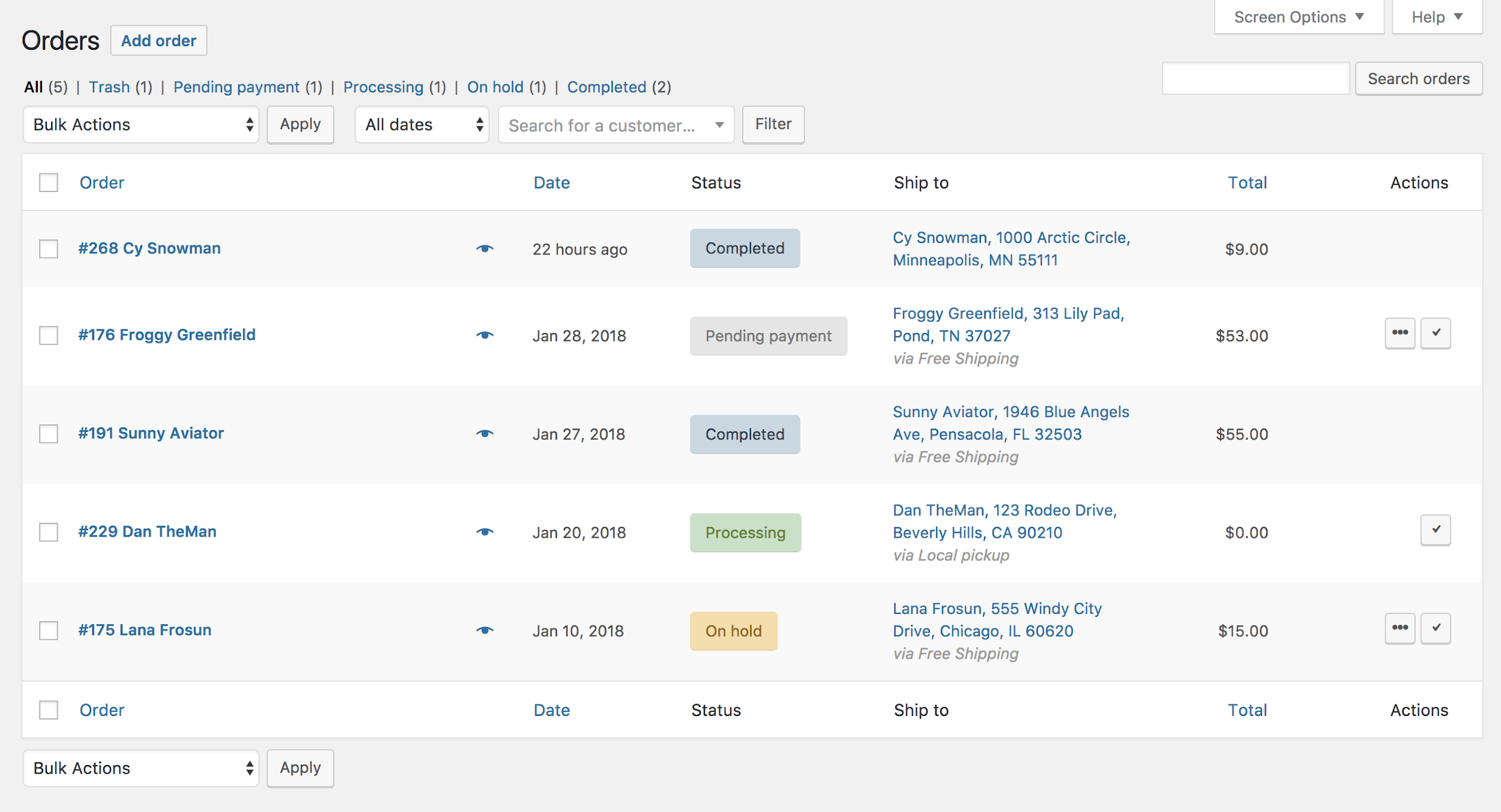
Если вам нужно больше или меньше информации на странице “Заказы”, вы можете открыть “Настройки экрана” в верхнем правом углу. Выберите, какие столбцы и сколько элементов вы хотите, чтобы отображалось на каждой странице, затем нажмите “Применить”.
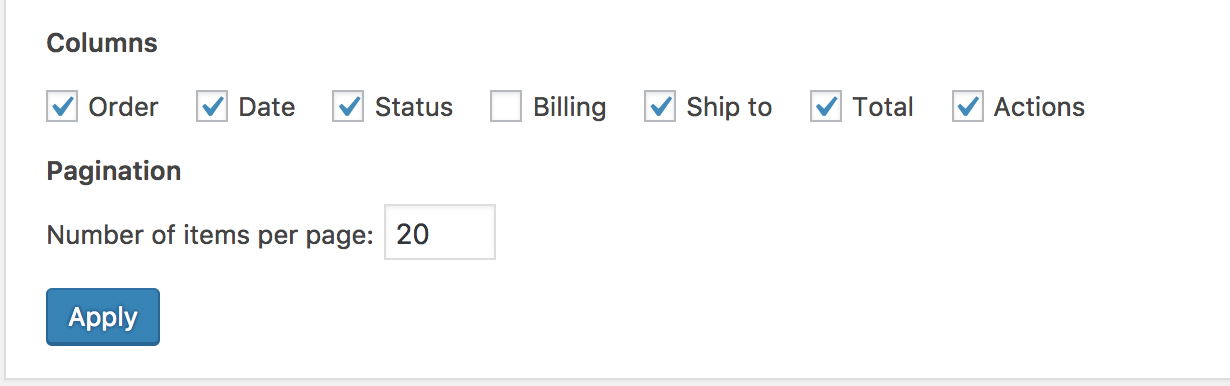
Отфильтруйте заказы по дате (месяц / год) или найдите (зарегистрированного) покупателя.

Упорядочьте заказы в порядке возрастания или убывания по номеру заказа, дате или общей сумме покупки, щелкнув заголовок.

Щелкните на номер заказа и имя клиента, чтобы открыть страницу отдельного заказа, где вы также можете редактировать данные заказа, обновлять статус и добавлять “Примечание к покупке”.
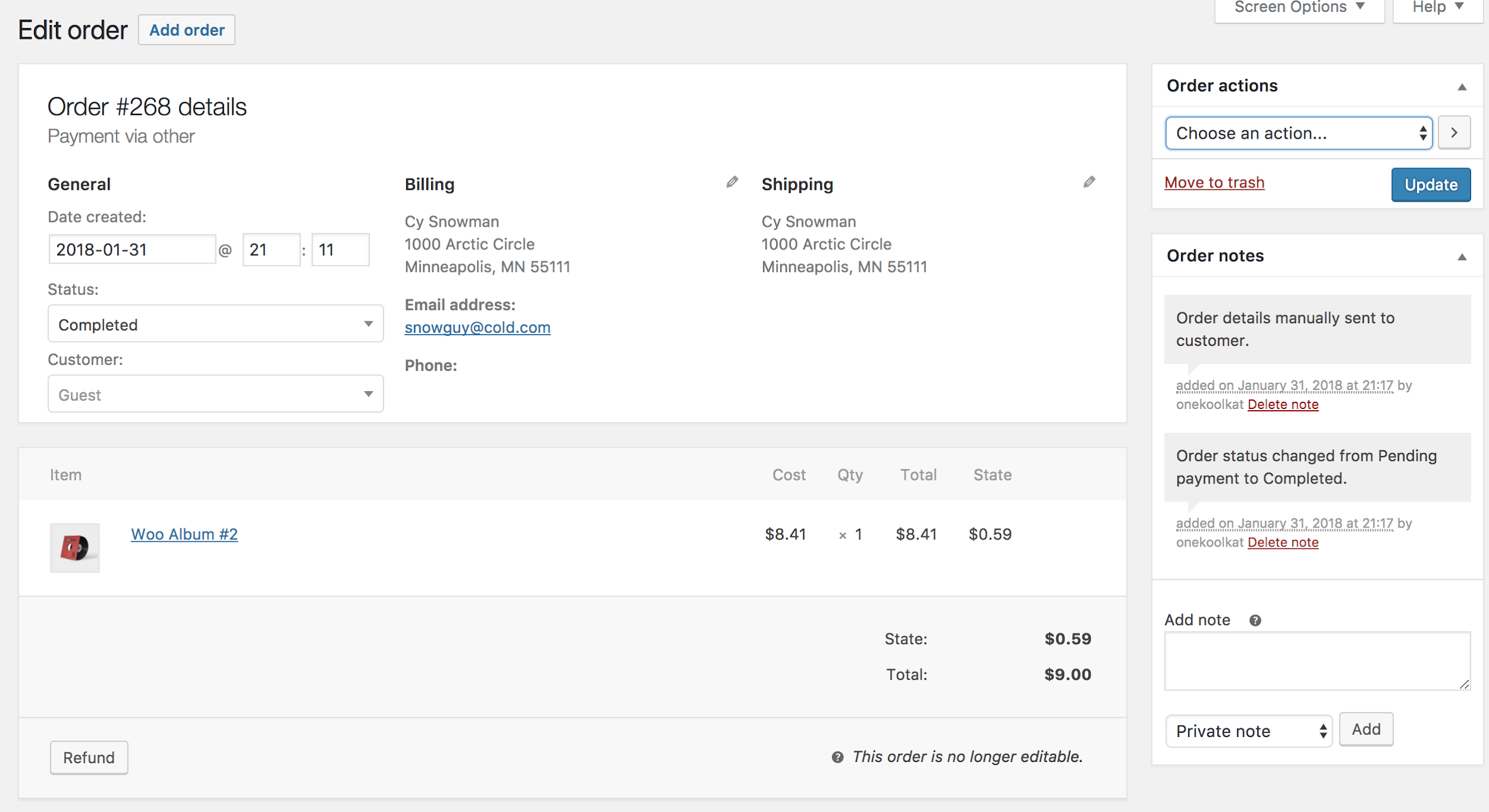
Строки заказов имеют возможность “Предпросмотра”.

При нажатии “Предварительный просмотр” открывается модальное окно, которое отображает номер заказа, статус заказа, детали транспортной накладной / доставки, заказанные товары, способ оплаты и возможность изменения / редактирования статуса заказа.
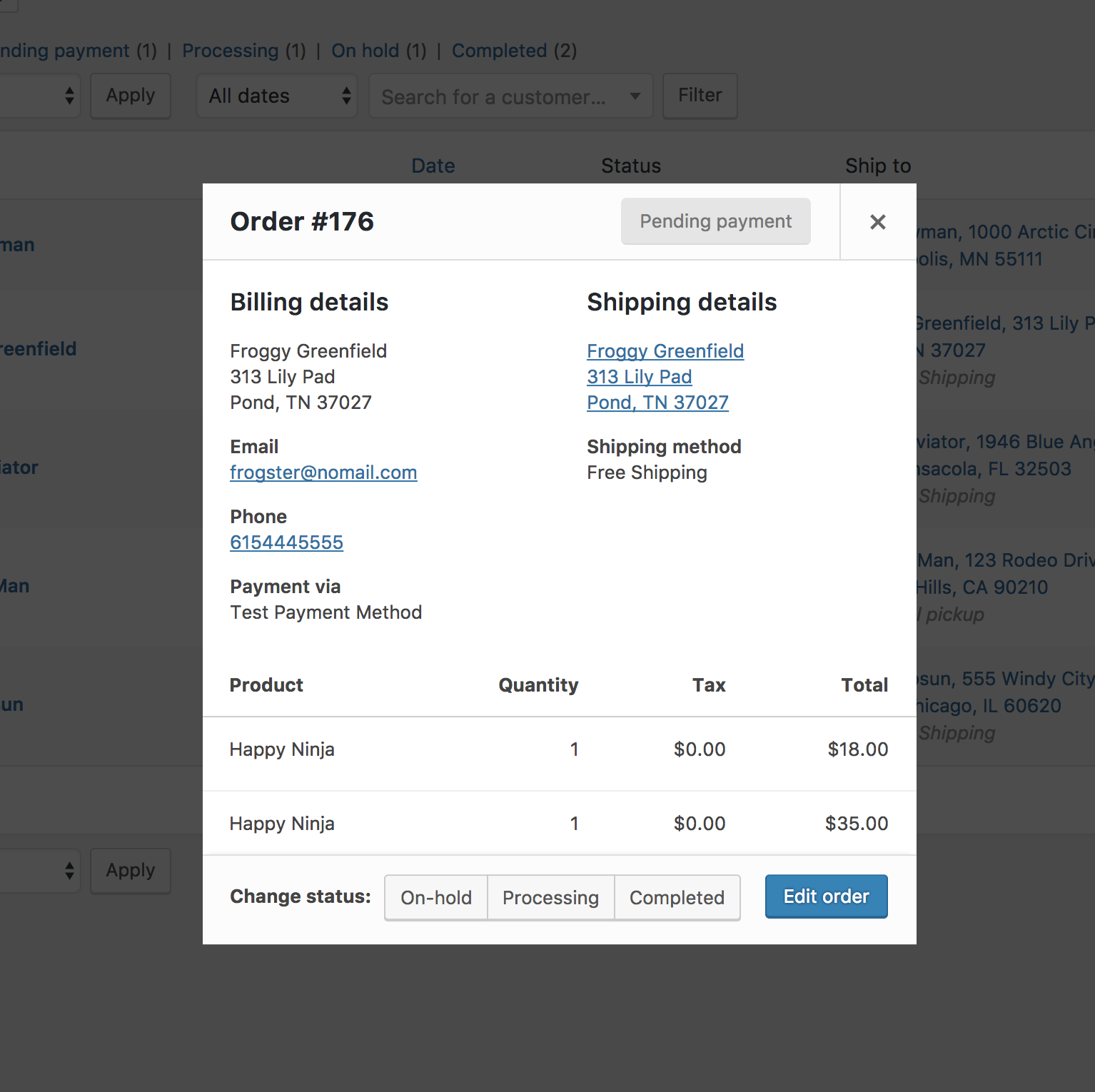
Статусы заказов используются с цветовым кодом и с описанием:
- Отменен — серый;
- Выполнен — синий;
- Не удался — красный;
- На удержании — оранжевый;
- В ожидании оплаты — серый;
- Обработка — зеленый;
- Возвращен — серый.
Наведение курсора на статус заказа отображает примечания, сделанные к заказу.

В конце строки есть кнопки быстрого доступа, чтобы быстро отмечать заказы как “Обработка” или “Выполнен”.

Редактирование / просмотр отдельных заказов
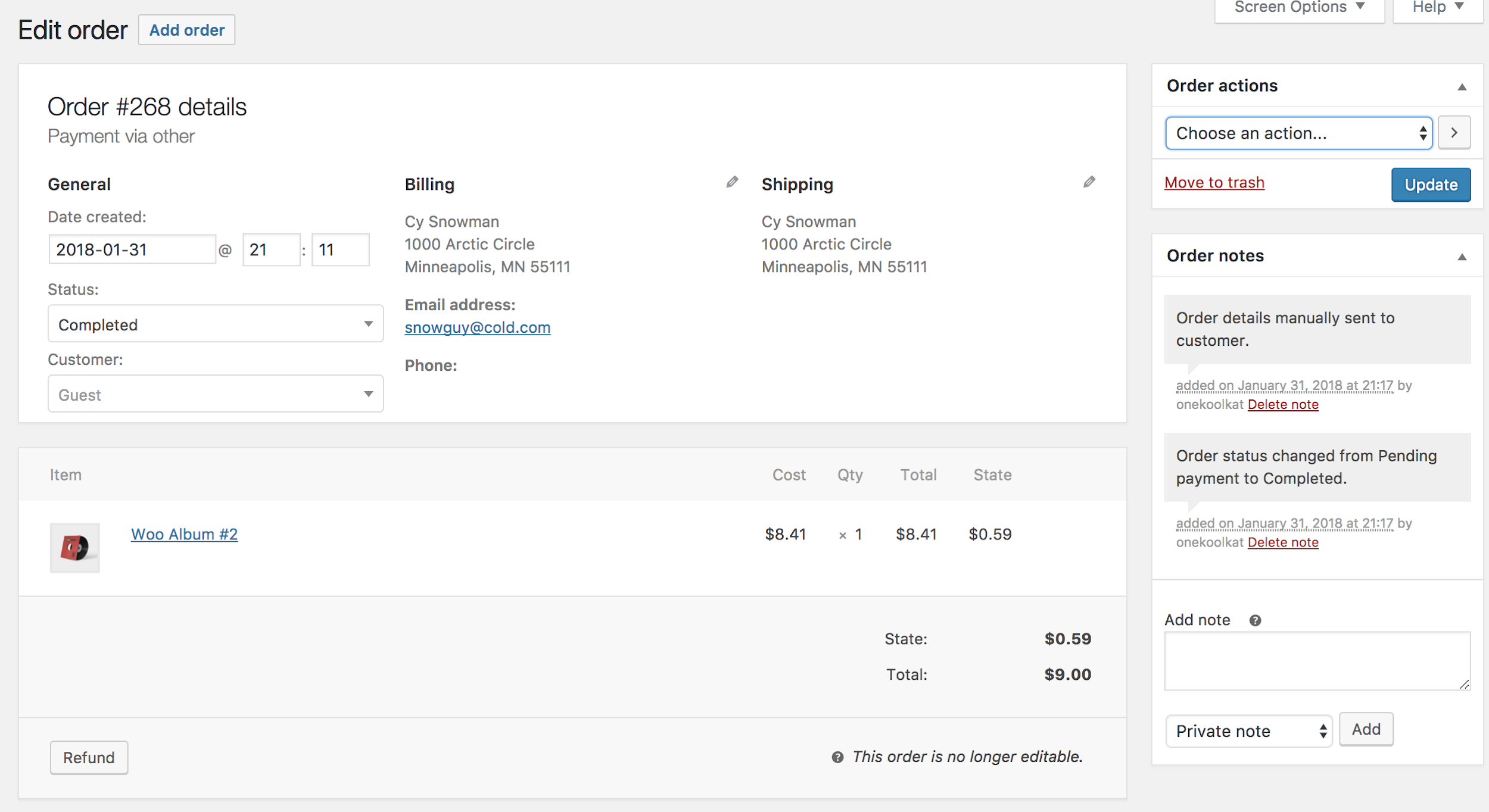
На странице отдельного заказа вы можете не только просматривать информацию о заказе, но и редактировать и обновлять её:
- Менять статус заказа.
- Редактировать данные заказа — изменять товар, цены и налоги.
- Запасы — уменьшать и увеличивать запас.
- Заказ действия — отправлять по электронной почте информацию о заказе покупателя (удобно, если вручную создать заказ для своих клиентов) или регенерировать разрешения на загрузку для электронных товаров.
- Изменять мета товара, чтобы редактировать вариации товара, удаляя и добавляя мета.
- Применять купоны. Вам необходимо будет знать код купона, чтобы применить его в заказе. Контролируется количество использования купона, а также купоны могут быть удалены из заказов. Примечание: заказ должен быть неоплаченным купонами, чтобы они смогли на него влиять.
- Добавлять комиссию. Вы можете ввести сумму или процент, чтобы добавить сбор к заказу. Отрицательная комиссия будет распределять налоги между всеми другими позициями и не будет приводить к тому, что общая сумма корзины будет ниже нуля.
Данные заказа
Панель “Данные заказа” дает вам возможность менять статус заказа, просматривать (или менять) комментарии покупателя к заказу и менять, кому назначен заказ.
Вы можете найти платёжный адрес и адрес доставки, а также ссылку для просмотра других покупок, которые клиент мог иметь в прошлом. Чтобы редактировать адреса, кликните “Редактировать” и появится форма. После сохранения новый адрес отображается в локализованном формате.
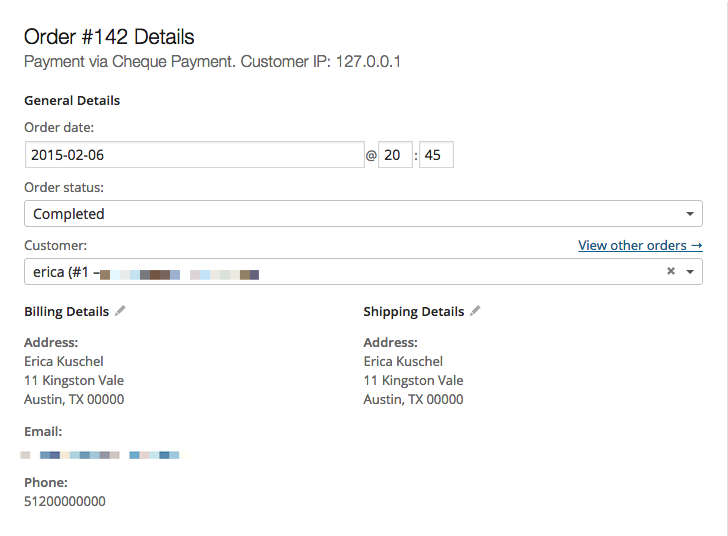
Позиции заказа
Примечание: Чтобы редактировать заказ, необходимо установить статус “На удержании” или “В ожидании оплаты”.
Следующая панель на странице заказа — панель “Позиции заказа”. В нем перечислены позиции в заказе, количество и цены.
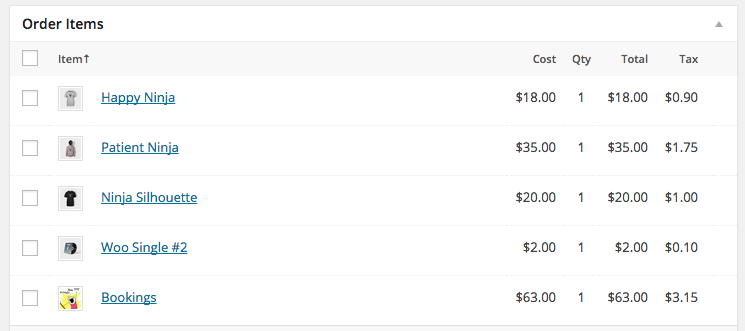
Редактируемые части позиций включают:
- Налоговый класс – налоговый класс для позиции. Это может быть скорректировано, если, например, клиент освобожден от налогов.
- Количество – количество товаров, которые пользователь покупает.
- Подытог – Цена и налог позиции до налогов.
- Итого – Цена и налог позиции после налогов.
- Добавление мета – добавьте или удалите мета, чтобы изменить опции вариации товара.
- Сортировка – упорядочивание по позиции, стоимости, количеству и итогу, кликнув на соответствующие перечисленные элементы.
Также возможно добавить дополнительные сборы для позиций. Выберите “Добавить сбор” и введите фиксированное количество или процентное значение, чтобы задать сбор.
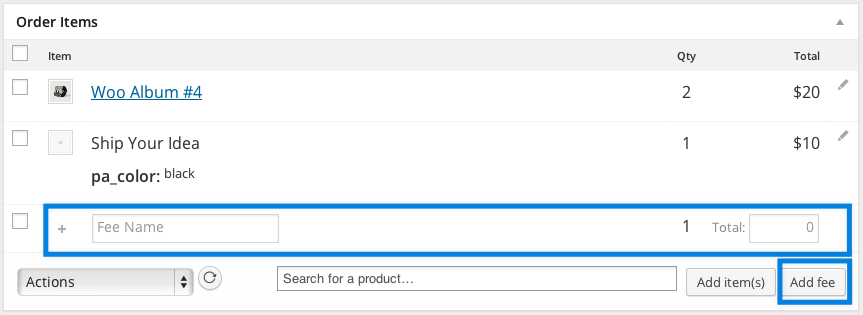
Чтобы добавить произвольные поля, используйте мета-бокс “Произвольные поля”.
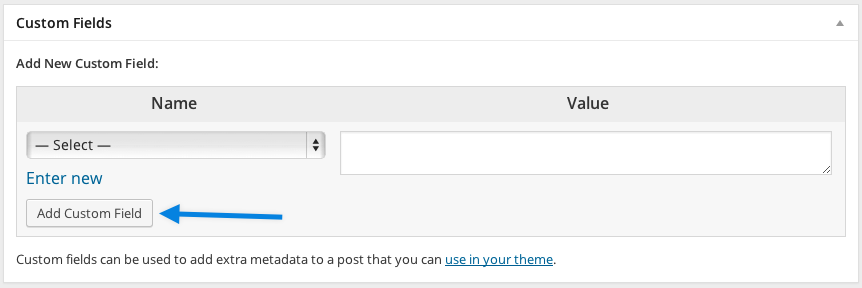
Итоги заказа
Итоги заказа хранят суммы и налоги на заказ. Введите эти значения самостоятельно или частично их рассчитайте с помощью кнопки “пересчитать”. Итоги включают в себя:
- Скидка в корзине — скидки до уплаты налогов. Может рассчитываться автоматически.
- Скидка на заказ — скидки после уплаты налогов. Нужно вводить вручную.
- Стоимость доставки — стоимость без учета налогов.
- Метод доставки — название метода.
- Налог на покупку.
- Налог на доставку.
- Итог заказа.
- Способ оплаты — название используемого способа оплаты.
Есть две кнопки, доступные на этой панели – рассчитать налоги и рассчитать суммы. Расчет налогов будет использовать ваши цены и рассчитывать налог, исходя из адреса доставки покупателя. Если адрес клиента не был введен, по умолчанию используется расположение магазина.
Существует также раздел под названием налоговые ряды, в котором можно определять и называть несколько рядов налогов. Это полезно, если, например, вы берете несколько налогов или используете сложные налоги. Значения отображаются в счете-фактуре покупателя.
Внутренние примечания / заметки для клиентов
Панель “Заметки к заказу” отображает заметки, прикрепленные к заказу, и может использоваться для хранения сведений о этапах, таких как результаты платежей или уменьшения уровней запасов, или добавления примечаний к заказу для просмотра покупателями. Некоторые платежные шлюзы также добавляют примечания для отладки.
Заметки могут быть действенным инструментом для общения с покупателями. Нужно добавить номер для отслеживания доставки? Задержка запаса? Добавьте заметку для клиента, и он будет автоматически уведомлен.
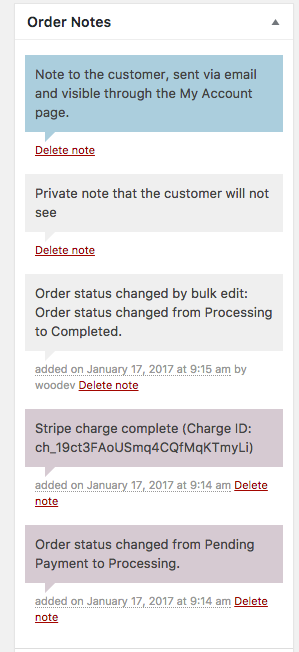
Чтобы послать заметку покупателю, введите заметку, а потом выберите: Заметка для клиента > Добавить.
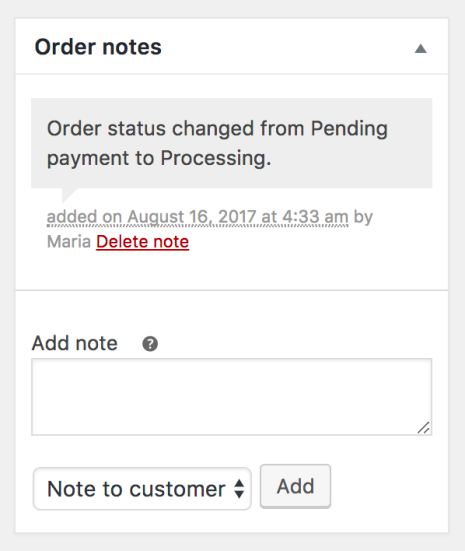
Возможны следующие типы заметок:
- Фиолетовый: уведомления о состоянии системы, такие как сведения о платежных шлюзах.
- Серый: обновления статуса или внутреннее примечание. Клиенты не видят эти примечания, но могут получать уведомление о них, например,когда статус изменился с “На удержании” в “Выполнен”, можно отправить электронное письмо (в зависимости от ваших настроек).
- Синий: заметки для клиента. Клиенты получают заметки по электронной почте, но могут видеть их, просматривая заказ или используя страницу отслеживания заказов WooCommerce.
Добавление заказа вручную
Чтобы добавить заказ, выполните следующие действия:
- Перейдите WooCommerce > Заказы.
- Используйте “Добавить заказ” в верхней части страницы. Появится страница отдельного заказа.
- Введите детали о покупателе, добавьте позиции, примените купон, добавьте сбор и рассчитайте итоговые суммы.
- Установите статус для нового заказа, например, если его нужно оплатить, используйте “В ожидании оплаты”.
- Кликните “Сохранить”.
Используйте выпадающий список “Действия с заказом”, чтобы отправить электронной почтой детали заказа клиенту с инструкциями для оплаты.
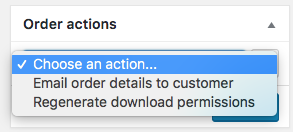
Оплата заказа
Клиенты могут оплатить заказы, назначенные им, зайдя на сайт (при необходимости).
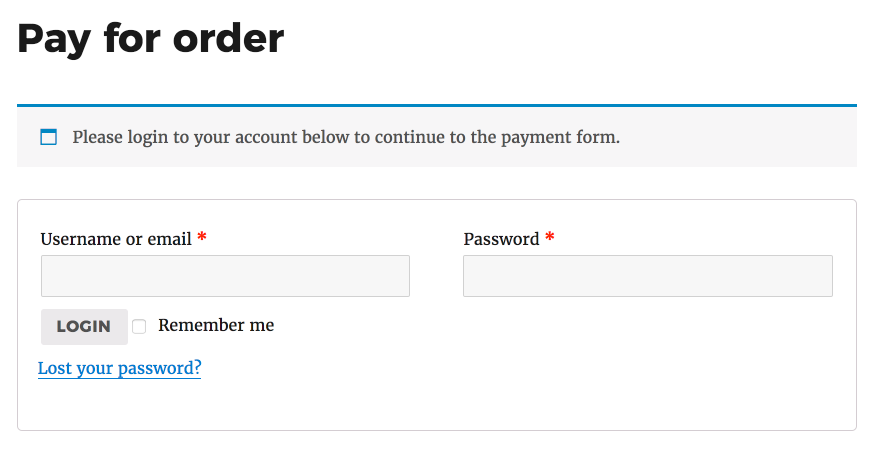
Информационное сообщение появится, если клиенты попытаются оплатить заказы, не принадлежащие им.
Возврат заказов
Начиная с WooCommerce 2.2+, можно производить возврат средств непосредственно из WooCommerce, если это позволяет ваш платежный шлюз.
Для получения дополнительной информации о ручном и автоматическом возврате читайте: WooCommerce Возвраты.
Понимание статусов заказов в связи с платежными шлюзами
| Статус | Описание | Комментарии |
| На удержании | Ожидается платеж – запасы уменьшены, но вам необходимо подтвердить оплату. | Обычно его видно с способами оплаты, когда вам необходимо подтвердить вручную, например, BACS (банковский перевод) или чек. Вы также увидите это, когда шлюз настроен на авторизацию вместо ввода указаний: владельцу магазина необходимо вручную переключить на статус “Обработка”. |
| В ожидании оплаты | Заказ получен (не оплачен). | Большинство шлюзов отчитываются и устанавливают статус заказа как “Обработка” (успешный платеж) или “Не удался” (неудачная оплата ). Если магазин никогда не получает ни одного сигнала, он сохраняет статус “В ожидании оплаты”.
Это, как правило, неправильная настройка URL-адресов для уведомлений о платежах или конфликт плагинов. |
| Обработка | Оплата получена, а запасы были уменьшены – заказ ожидает выполнения. Все заказы товаров требуют обработки, кроме заказов цифровых и загружаемых товаров. | Если платеж был успешным и заказ не включает цифровые или загружаемые товары, статус заказа будет изменен на “Обработка”.
Это команда владельцу магазина / склада отправлять заказ и вручную пометить его как “Выполнен”. |
| Выполнен | Заказ выполнен и завершен – не требует дальнейших действий. | Они, как правило, не интересны, потому что все прошло правильно. |
| Не удался | Платеж не удался или был отклонен (не оплачен). | Заказ может быть отменен вручную, но этот статус может появиться, если сроки уплаты истекли. Это может произойти по нескольким причинам:
|
- Предыдущая « Настройка сопутствующих товаров, апсейлов и кросселов для WooCommerce
- Следующая Управление возвратами в WooCommerce »














 to our
to our
Подскажите, какой статус заказа нужно ставить если товар отправлен новой почтой с наложенным платежом? Т.е. заказ уже в обработке (отправлен), но ещё не оплачен.
«Обработка» или «В ожидании оплаты».
Что больше подходит.
Если поставить «В ожидании оплаты», то запасы товаров будут увеличены, как при отмененном заказе. Но ведь он же уже отправлен.
Тоже волнует этот вопрос. Было бы удобно, если был бы статус «Отправлено, но не оплачено», например.
В магазине дополнений WP есть сторонние плагины для работы со статусами заказов.